Ovládání iPhonu, iPadu nebo iPodu touch pomocí funkce Switch Control
Používejte Switch Control k ovládání iPhonu, iPadu nebo iPodu touch jedním nebo několika přepínači.
Při používání funkce Switch Control můžete pomocí přepínačů provádět výběr a klepnutí na položky, přetahovat položky, psát, a dokonce i kreslit ruční náčrtky. Jednoduše pomocí přepínače vyberte nějakou položku nebo místo na obrazovce a potom stejným přepínačem vyberte požadovanou akci.
Přidání nového přepínače
Abyste mohli přidat externí přepínač, musíte ho napřed připojit k zařízení. Potom se zobrazí v seznamu přepínačů. Jako přepínač se dají použít:
Externí zařízení: Vyberte Bluetooth přepínač nebo přepínač standardu Made for iPhone.
Obrazovka: Obrazovka se používá tak, že na ni klepnete nebo že na ní podržíte prst.
Fotoaparát: Jako přepínač můžete používat i čelní fotoaparát iPhonu – stačí pohybovat hlavou. Fotoaparát se dá používat i jako dva přepínače – jeden se aktivuje pohybem hlavy doleva, druhý pohybem hlavy doprava.
Přidejte přepínač a vyberte jeho akci:
Přejděte do Nastavení > Zpřístupnění > Switch Control > Přepínače.
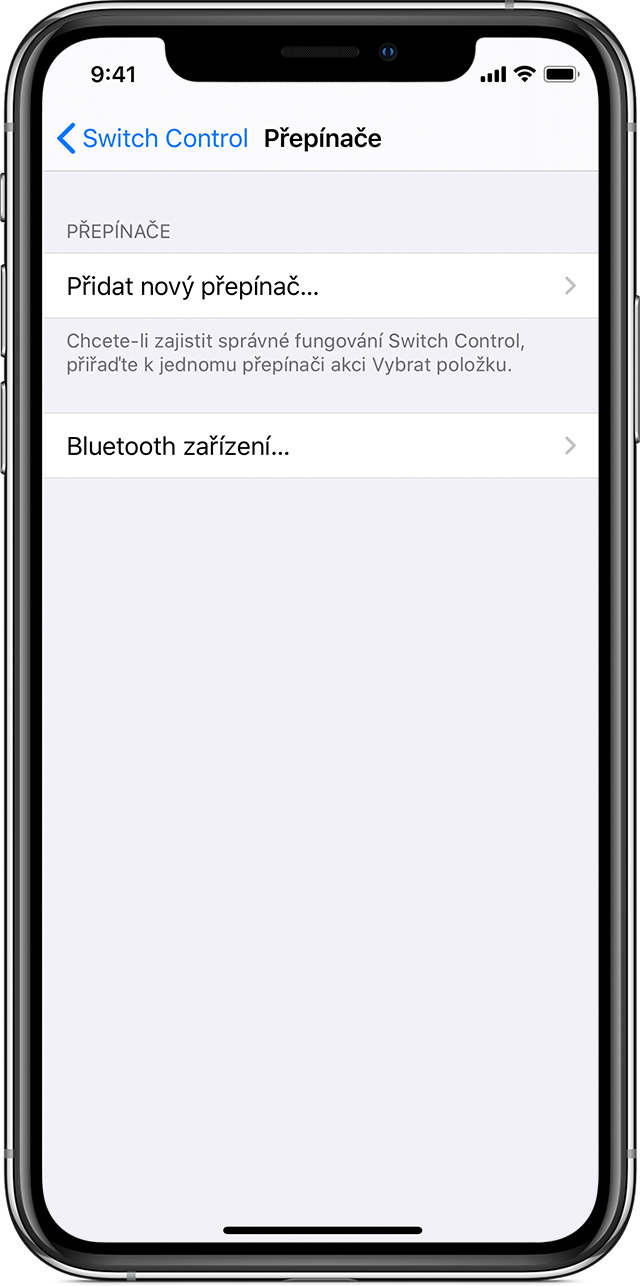
Klepněte na Přidat nový přepínač a vyberte zdroj.
Chcete-li vybrat způsob, jakým má přepínač pracovat, postupujte podle následujících kroků.
Nezapomeňte funkci Switch Control zapnout, abyste mohli nový přepínač používat.
Zapnutí nebo vypnutí funkce Switch Control
Přejděte do Nastavení > Zpřístupnění > Switch Control a zapněte nebo vypněte toto nastavení. Switch Control můžete kdykoli zavřít tak, že třikrát stisknete tlačítko plochy nebo na některých modelech boční tlačítko.
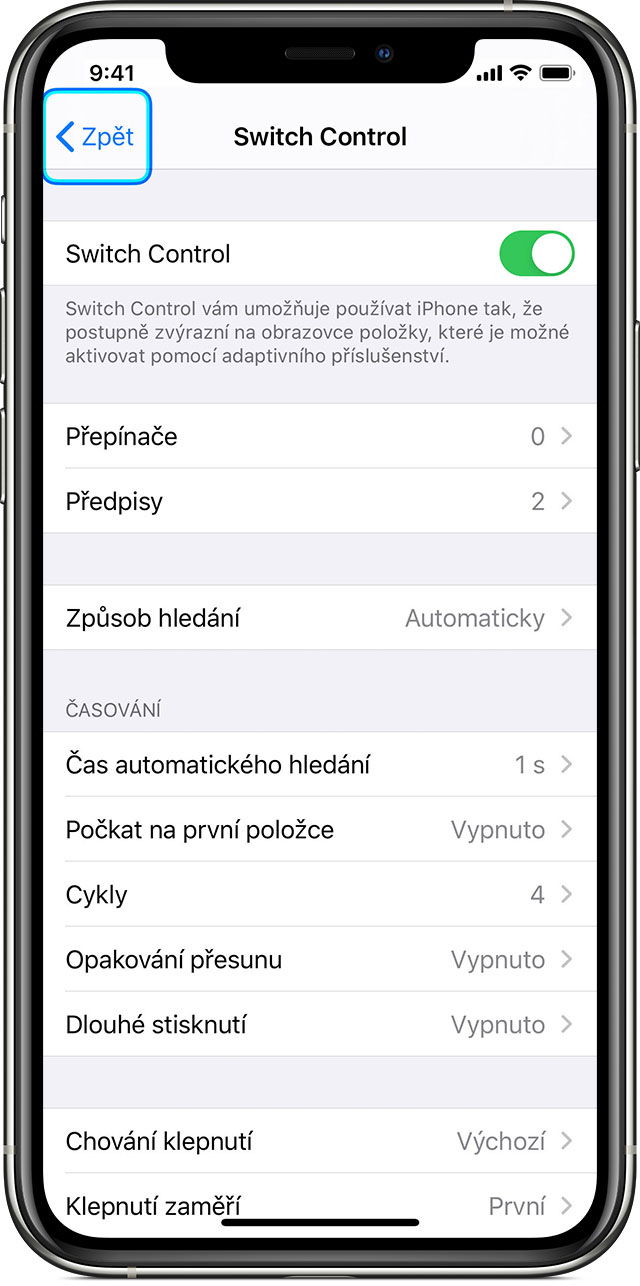
Použití funkce Switch Control
Existují tři způsoby, jak vybrat položku na obrazovce: Procházení položek, procházení bodů a manuální výběr. Procházení položek je výchozí způsob ovládání při zapnutí funkce Switch Control.
Po vybrání položky se zobrazí nabídka, kde můžete vybrat akci.
Použití procházení položek
Procházení položek zvýrazní položky nebo skupiny na obrazovce najednou. Postup využívání procházení položek:
Chcete-li vybrat položku nebo skupinu, sledujte (nebo poslouchejte), jak se položky zvýrazňují. Je-li položka zvýrazněná, vyberte ji pomocí přepínače, který jste nastavili jako přepínač Vybrat položku. Vyberete-li celou skupinu, začnou se zvýrazňovat jen položky v rámci této skupiny.
Chcete-li opustit skupinu, použijte přepínač, když se okolo skupiny nebo položky zobrazí čárkované zvýraznění.
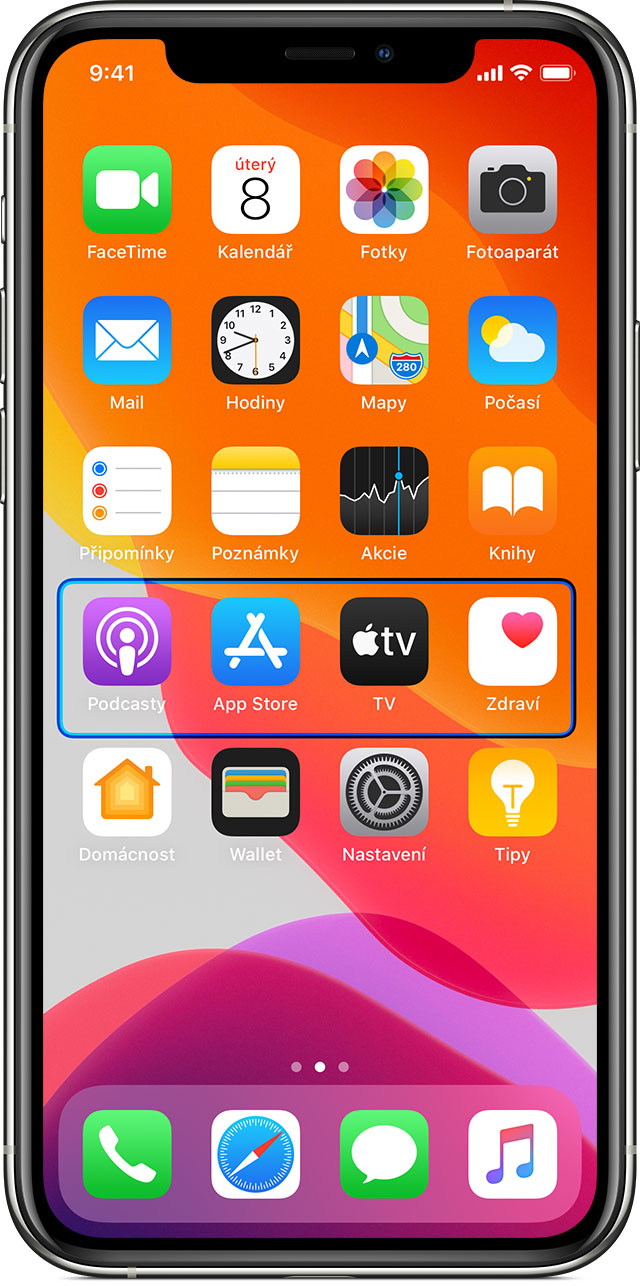
Použití procházení bodů
Při procházení bodů můžete položku vybrat tak, že na ni ukážete křížovým ukazatelem. Zapnutí procházení bodů:
Pomocí procházení položek vyberte požadovanou položku.
Počkejte, až se zobrazí nabídka.
Vyberte režim bodů. Po zavření nabídky se zobrazí široký křížový ukazatel.
Výběr položky při procházení bodů:
Použijte svůj vybraný přepínač k zastavení širokého křížového ukazatele. Zobrazí se přesnější křížový ukazatel.
Použijte svůj vybraný přepínač k zastavení přesnějšího křížového ukazatele. Zobrazí se linka na přesnější výběr.
Zopakujte zastavení a upřesnění, ale tentokrát se svislým ukazatelem.
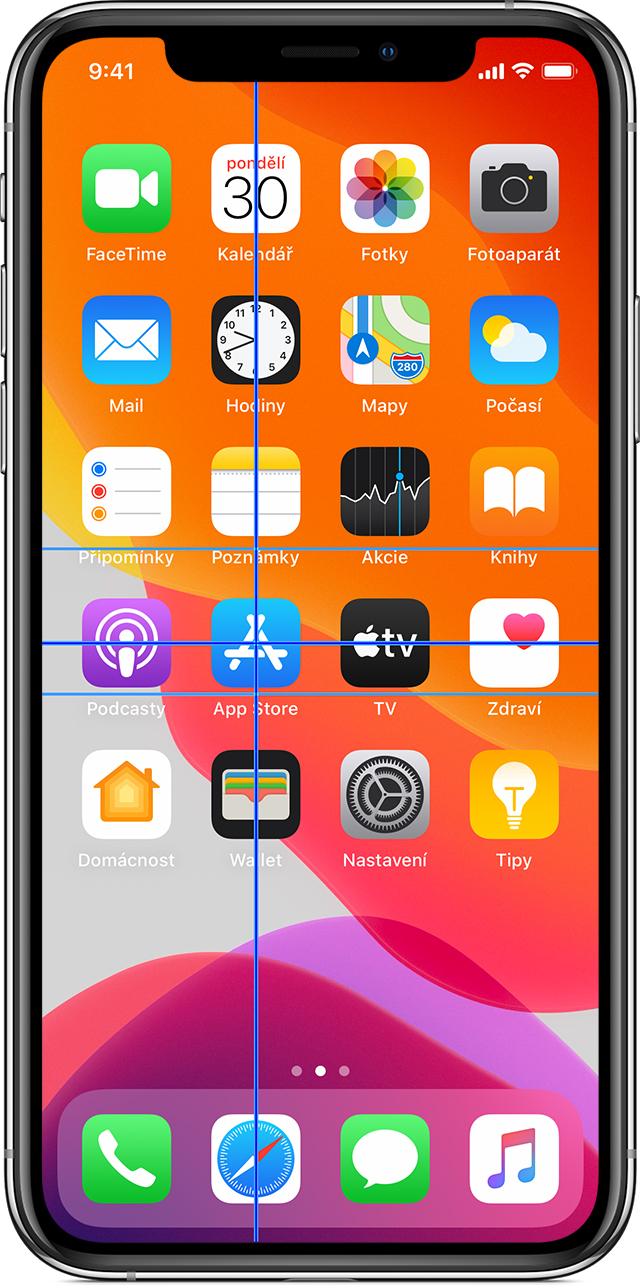
Vypnutí procházení bodů:
Použijte procházení bodů k výběru položky.
Počkejte, až se zobrazí nabídka.
Vyberte režim položek.
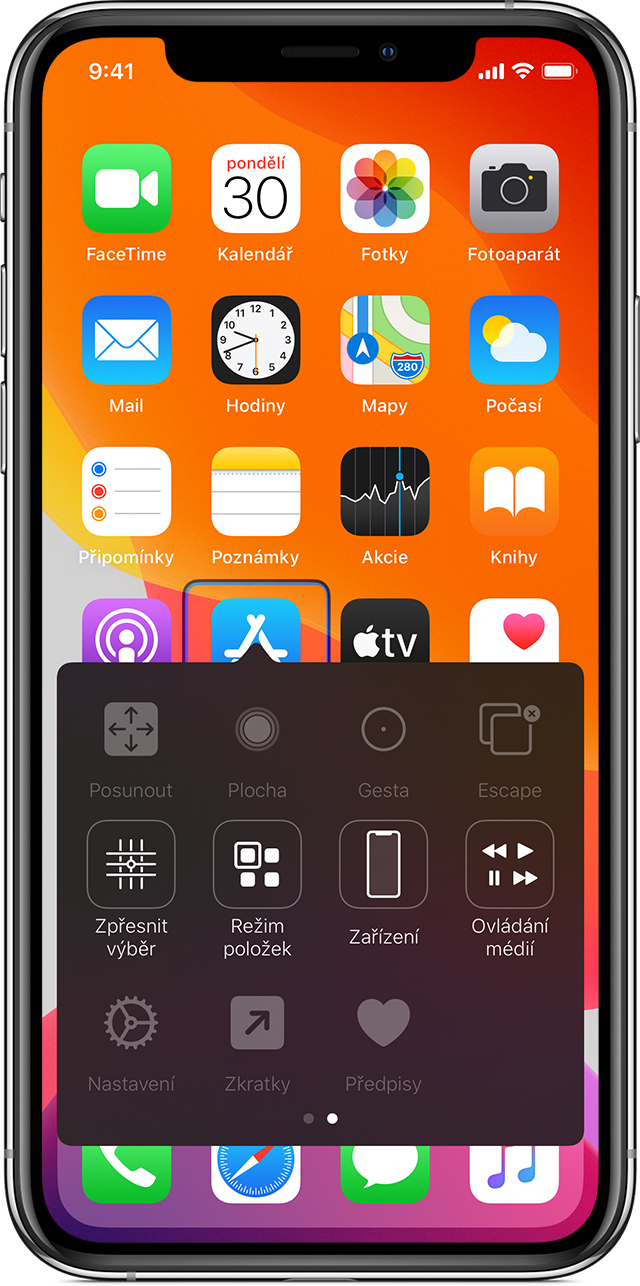
Použití sledování hlavy na zařízeních s TrueDepth kamerou
Funkce Sledování hlavy využívá kameru zařízení a na základě pohybů vaší hlavy ovládá ukazatel na obrazovce, případně na základě vaší mimiky provádí požadované akce. Sledování hlavy můžete používat na zařízeních s čelní TrueDepth kamerou.* Funkci zapnete takto:
Přejděte do Nastavení > Zpřístupnění a vyberte Switch Control.
Klepnutím zapněte volbu Sledování hlavy. Pak můžete vybrat určité akce, rychlost ukazatele a režim sledování.
TrueDepth kamerou je vybavený iPhone X a novější, 12palcový iPad Pro (3. generace) a 11palcový iPad Pro.
Použití ručního procházení
Používáte-li více přepínačů najednou, můžete si pro každý z nich nastavit určitou akci a tím si snadno přizpůsobit metodu výběru položek. Například si můžete nastavit, aby se položky neprocházely automaticky, ale abyste mohli posouvat výběr ručně pomocí přepínačů. Pokud máte pouze jeden přepínač, používejte dál automatické hledání.
Postup použití ručního procházení:
Přejděte do Nastavení > Zpřístupnění > Switch Control.
Klepněte na Styl hledání a vyberte Ruční hledání.
Výběr akce po výběru položky
Když přepínačem vyberete nějakou položku, v nové nabídce se zobrazí akce, které s ní můžete provést. Výběrem položek v dolní části nabídky zobrazíte další možnosti.
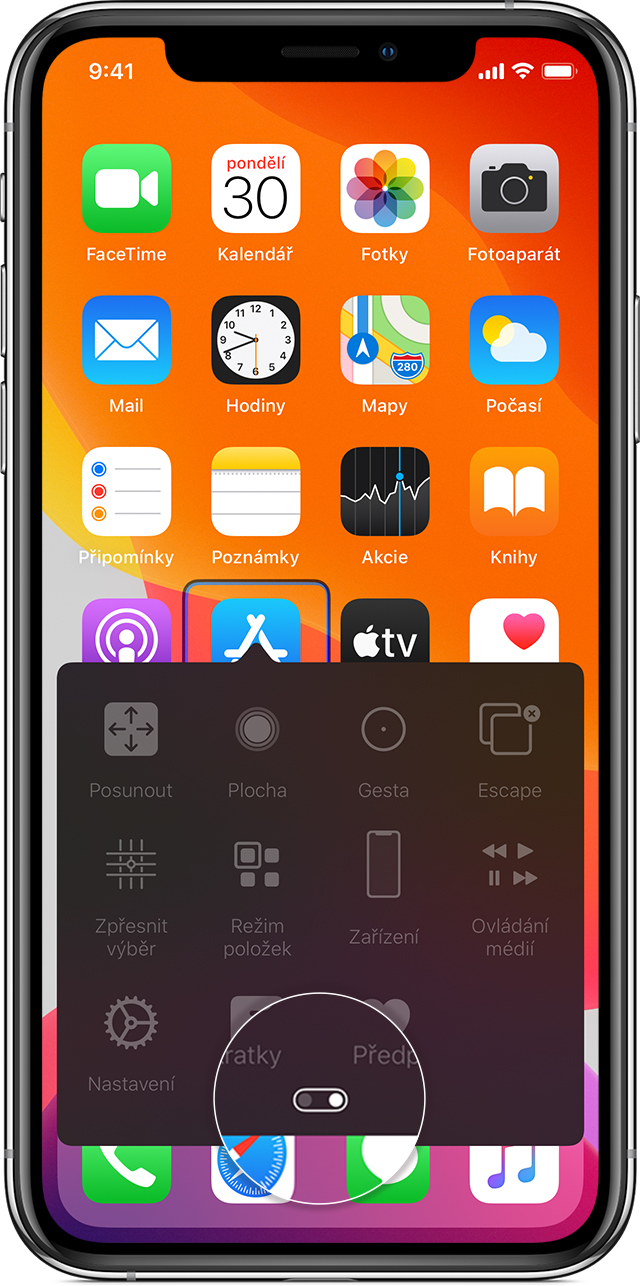
Klepnutí na položku
Na položku můžete klepnout třemi různými způsoby:
Z nabídky zobrazené při výběru položky vyberte Klepnout.
Volbou Nastavení > Zpřístupnění > Switch Control > Chování klepnutí > Automatické zapněte automatické klepnutí. Po zapnutí automatického klepnutí můžete vybrat požadovanou položku a počkat, až uběhne interval automatického klepnutí.
V části Nastavení > Zpřístupnění > Switch Control > Přepínače nastavte přepínač, kterým budete provádět klepnutí.
Použití gesta
Vyberte gesto nebo akci z nabídky, která se zobrazí při výběru položky. Pokud máte zapnuté automatické klepnutí, použijte přepínač během intervalu automatického klepnutí a potom vyberte gesto. Pokud je k dispozici více než jedna stránka akcí, na další stranu přejdete výběrem na tečky ve spodní části nabídky.
Opuštění nabídky ovládání
Použijte přepínač ve chvíli, kdy budou všechny ikony v nabídce zašedlé.
Posunutí nahoru nebo dolů
Vyberte položku na obrazovce a potom v nabídce vyberte Posunout.
Stisknutí tlačítka nebo aktivování přepínače
Vyberte libovolnou položku, vyberte tečky v dolní části nabídky a poté vyberte zařízení ze zobrazené nabídky. Pomocí této nabídky pak můžete provádět tyto akce:
stisknout tlačítko plochy;
dvakrát stisknout tlačítko plochy pro otevření nabídky souběžných úloh;
otevřít Oznamovací centrum nebo Ovládací centrum;
stiskem tlačítka spánku zařízení zamknout;
otočit zařízení;
aktivovat přepínač vypnutí zvuku;
stisknout tlačítko ovládání hlasitosti;
podržet tlačítko plochy pro zapnutí Siri;
třikrát stisknout tlačítko plochy;
zatřást zařízením;
souběžně stisknout tlačítka plochy a spánku/probuzení pro uložení snímku obrazovky.
Změna nastavení a úprava fungování jednotlivých přepínačů
Pokud nastavení chcete změnit, přejděte do Nastavení > Zpřístupnění > Switch Control. Tady můžete provádět tyto změny:
Přidávat přepínače a určovat jejich funkce.
Vybírat, vytvářet a upravovat předpisy.
Vybrat způsob hledání.
Nastavit, jak rychle se má hledání posouvat.
Vypnout automatické hledání (napřed ale musíte přidat přepínač pro přesun na další položku).
Nastavit hledání tak, aby se zastavilo na první položce ze skupiny.
Vybrat počet cyklů, tedy kolikrát má Switch Control projít celou obrazovku, než se skryje.
Vybrat, jak se bude chovat klepnutí, a nastavit interval, po jakém se provede druhá akce, která zobrazí ovládací nabídku.
Určit, jestli má Switch Control pokračovat v hledání od položky, na kterou jste právě klepli, nebo od začátku.
Nastavit, jestli se má při podržení přepínače zopakovat naposledy provedená pohybová akce a za jak dlouho se má zopakovat.
Přidat další akci nebo přepínač stisknutím a dlouhým podržením přepínače.
Vybrat, které položky se budou zobrazovat v nabídkách a v jakém pořadí.
Nastavit, jak dlouho musíte přepínač držet, aby to zařízení vyhodnotilo jako aktivaci přepínače.
Nastavit, aby funkce Switch Control ignorovala neúmyslnou opakovanou aktivaci přepínače.
Změnit rychlost procházení bodů
Zapnout zvukové efekty nebo nastavit, aby zařízení při hledání předčítalo názvy položek.
Vybrat, co se má zobrazovat v nabídce Switch Control.
Nastavit, jestli se položky mají při hledání seskupovat.
Zvětšit výběrový kurzor nebo změnit jeho barvu.
Uložit si do ovládací nabídky vlastní gesta (na obrazovce Gesta > Uložená).
FaceTime není k dispozici ve všech zemích a oblastech.
Vyladění Switch Control
Když v ovládací nabídce vyberete Nastavení, můžete:
Změnit rychlost hledání.
Změnit umístění ovládací nabídky.
Zapnout nebo vypnout zvuk nebo předčítání.
Vypnout skupiny, pokud chcete procházet položky po jedné.
Potřebujete další pomoc?
Řekněte nám více o tom, co se přihodilo, a my navrhneme, co můžete udělat dál.
